
小米手机上拉出现的内容中心怎么关闭 小米手机如何关闭桌面向上滑开启功能
发布时间:2024-05-29 08:24:40 来源:锐得游戏网
小米手机在使用过程中,有时会出现上拉出现的内容中心,对于一些用户可能会觉得这个功能并不实用,甚至有些影响使用体验,如何关闭小米手机上拉出现的内容中心呢?其实非常简单,只需要在设置中找到相应选项,进行关闭操作即可。小米手机还有一个类似的功能,即桌面向上滑开启功能,如果觉得这个功能对自己无用,同样可以在设置中将其关闭。在日常使用中及时了解和调整手机的功能设置,可以更好地提升使用体验。
小米手机如何关闭桌面向上滑开启功能
方法如下:
1.第一步:手机桌面打开“设置”;
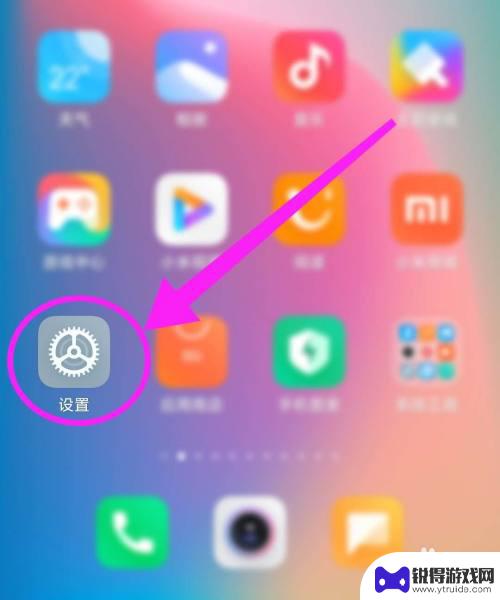
2.第二步:进入设置页面,向下滑动,找到“桌面”并点击打开;
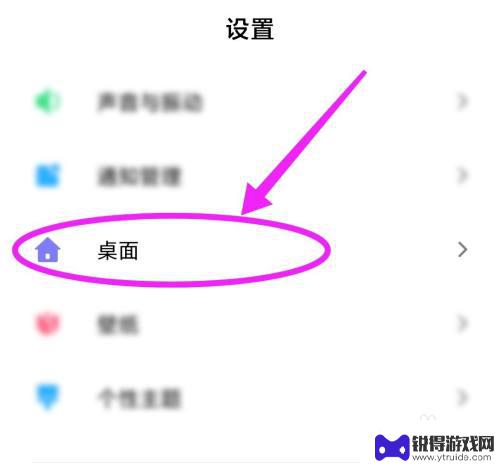
3.第三步:在桌面设置列表内,向下找到”桌面上滑“并点击进入;
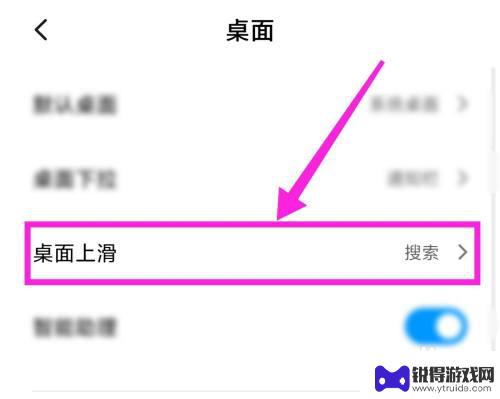
4.第四步:进入桌面上滑操作设置页面,将”内容中心“切换到最下方的”无“然后保存。这样在桌面向上滑动屏幕,就不再开启内容推荐。在这里,也可以设置为”搜索“,这样也方便快速开启搜索。

以上就是关于小米手机上拉出现的内容中心怎么关闭的全部内容,如果您遇到相同情况,可以按照以上方法来解决。
热门游戏
- 相关教程
- 小编精选
-
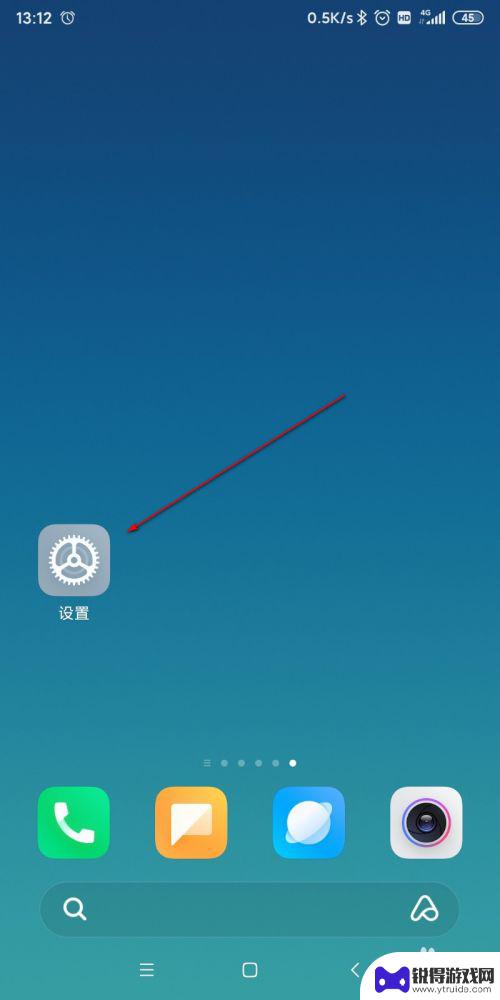
小米手机主屏幕上滑进入桌面内容中心怎么取消 MIUI11中如何关闭小米手机桌面上滑功能及内容中心设置方法
在MIUI11中,小米手机的桌面上滑功能及内容中心设置方法备受关注,许多小米手机用户希望能够取消主屏幕上滑进入内容中心的功能,以便更好地个性化自己的手机使用体验。幸运的是MIU...
2024-02-02
-
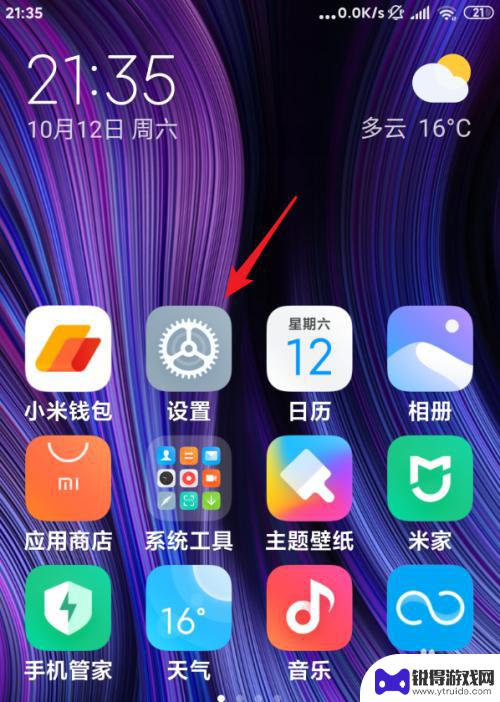
小米手机顺滑度怎么设置 小米手机桌面底部上滑关闭步骤
小米手机顺滑度怎么设置,小米手机作为一款备受欢迎的智能手机品牌,其顺滑度的设置一直备受用户关注,其中,小米手机桌面底部上滑关闭功能更是一项实用的设计。通过简单的操作步骤,用户可...
2023-09-13
-
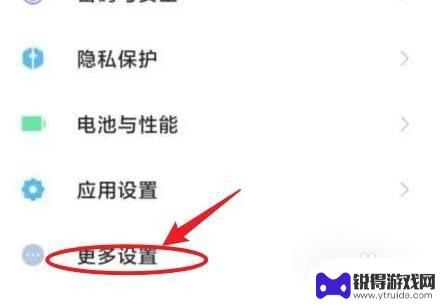
小米手机桌面放大镜怎么关闭 如何在小米手机上关闭放大镜
小米手机桌面放大镜怎么关闭,小米手机是目前市场上备受欢迎的一款智能手机,它的功能强大,使用简便,其中一个特色功能就是桌面放大镜,它可以帮助用户更清晰地查看桌面上的细节。有时候我...
2023-11-15
-
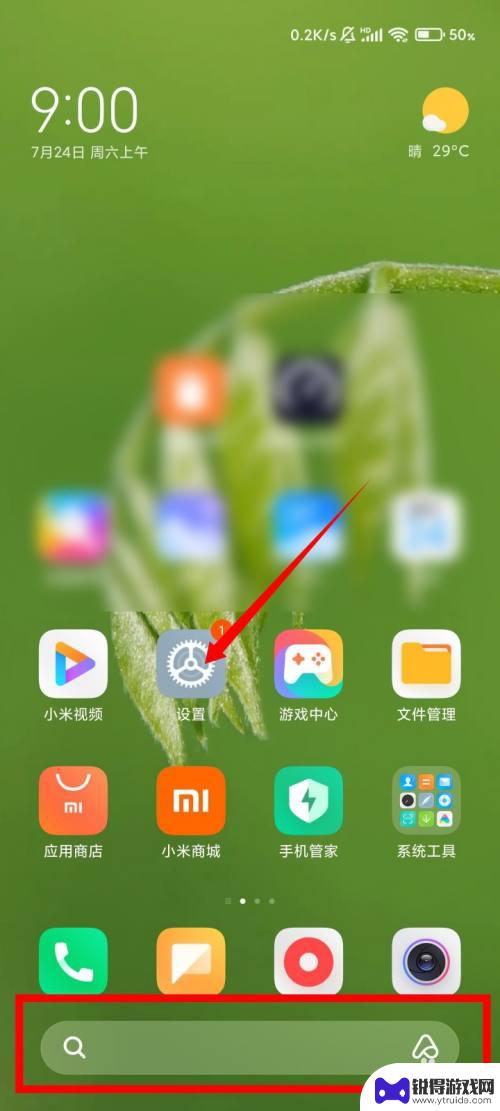
小米手机桌面小爱同学搜索框怎么去掉 小米手机设置中如何关闭小爱同学搜索栏
在使用小米手机时,很多用户可能会发现桌面上出现了小爱同学搜索框,有些用户可能会觉得这个搜索框影响了手机的美观度,想要将其去掉,在小米手机的设置中有很简单的方法可以关闭小爱同学搜...
2024-02-22
-
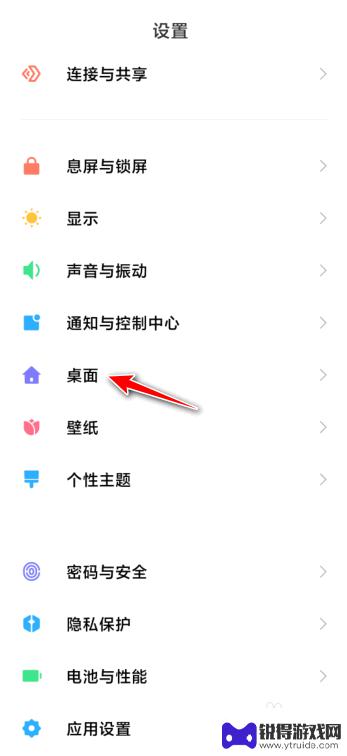
小米手机如何释放软件框 小米手机系统怎么改成上滑关闭应用
小米手机是一款备受用户喜爱的智能手机品牌,其独特的软件框释放功能和上滑关闭应用的系统设计让用户体验更加便捷和高效,通过简单的手势操作,用户可以轻松释放手机内存和关闭不需要的应用...
2024-03-08
-
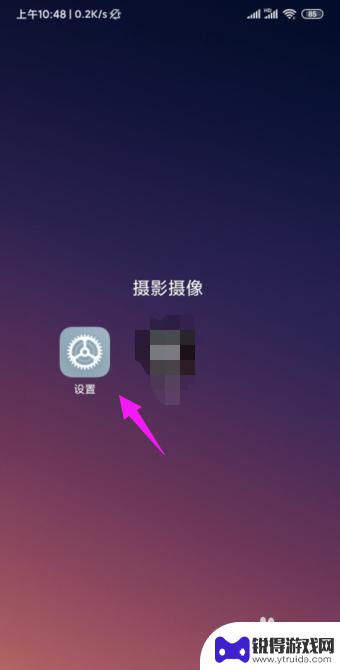
怎么关掉小米手机搜索栏 小米手机下方桌面搜索框关闭方法
小米手机自带的搜索栏和下方桌面搜索框对于一些用户来说可能会显得多余或者影响使用体验,那么如何关闭这些搜索框呢?其实很简单,只需进入手机设置,找到桌面设置选项,然后关闭搜索框开关...
2024-06-23
-

苹果6手机钢化膜怎么贴 iPhone6苹果手机如何正确贴膜钢化膜
苹果6手机作为一款备受追捧的智能手机,已经成为了人们生活中不可或缺的一部分,随着手机的使用频率越来越高,保护手机屏幕的需求也日益增长。而钢化膜作为一种有效的保护屏幕的方式,备受...
2025-02-22
-

苹果6怎么才能高性能手机 如何优化苹果手机的运行速度
近年来随着科技的不断进步,手机已经成为了人们生活中不可或缺的一部分,而iPhone 6作为苹果旗下的一款高性能手机,备受用户的青睐。由于长时间的使用或者其他原因,苹果手机的运行...
2025-02-22















